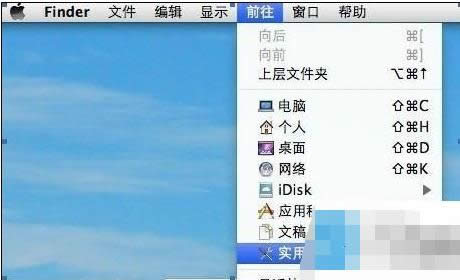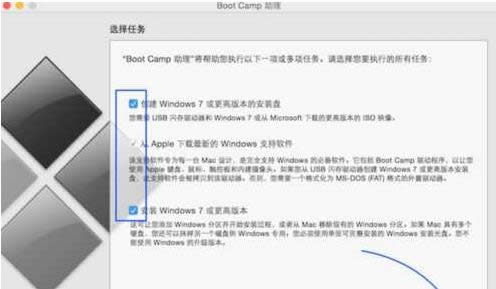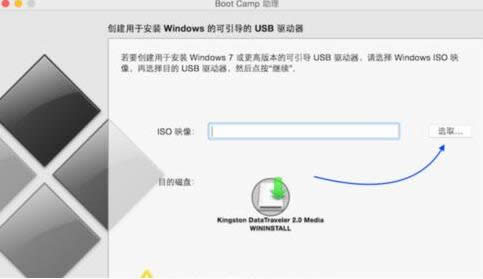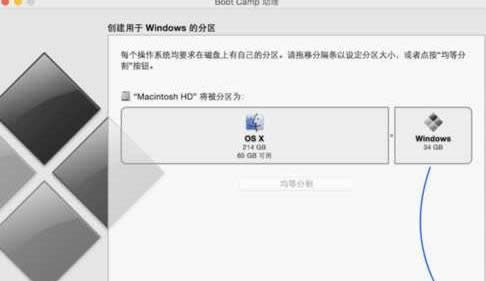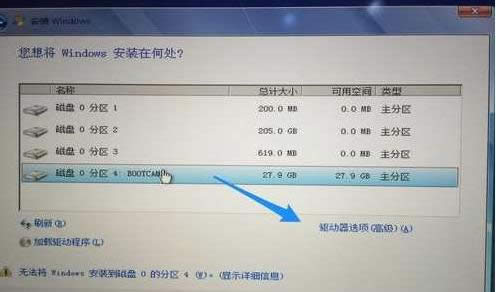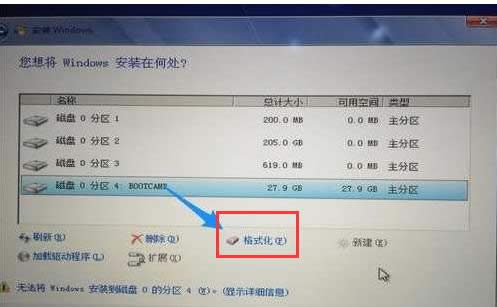苹果一体机装win7,本文教您安装图文详细教程
发布时间:2019-07-10 文章来源:xp下载站 浏览:
|
Windows 7,中文名称视窗7,是由微软公司(Microsoft)开发的操作系统,内核版本号为Windows NT 6.1。Windows 7可供家庭及商业工作环境:笔记本电脑 、平板电脑 、多媒体中心等使用。和同为NT6成员的Windows Vista一脉相承,Windows 7继承了包括Aero风格等多项功能,并且在此基础上增添了些许功能。 我们新款的苹果电脑安装win7系统的时候应该都会遇到很多的问题,小编会在这里把苹果电脑一体机任何装win7的过程详细的分享给你们。你们按着小编分享的方法来弄就可以完成了喔。 可能有很多人都觉得苹果一体机装系统很复杂,其实我们平时只要多注意一下关于这方面的知识,然后多练习一下就可以很好的掌握装系统的技巧。下面来看看小编今天给大家分享的苹果一体机装win7的详细过程 1,前往——应用程序——实用工具——BootCamp助理
安装图解详情-1 2、打开Boot Camp,然后勾选“创建Windows7安装盘”,接着点继续;
一体机图解详情-2 3,打开Boot Camp,然后勾选“创建Windows7安装盘”,接着点继续; 4,在“ISO映像”选择刚才下载的win7 ISO镜像文件的路径,“目的磁盘”选择你插入的U盘,点继续。
安装图解详情-3 5,需要注意的是,下载boot Camp驱动需要一定的时间,大家要耐心等待,U盘安装盘制作完成以后,会进入 Mac 硬盘的分割界面。在这里可以手动调整会 Windows 系统的硬盘空间。建议分配空间不少于 50G。硬盘大的可以多分一点,毕竟我们大多都用windows还要安装软件程序
安装图解详情-4 6,分配好磁盘之后Boot Camp会自动制作好用于安装Win7旗舰版的U盘安装盘,并重启,重启后,部分苹果电脑会自动进入Win7安装程序,如不能进和话,重启后按下Option键然后选择黄色的U盘进入
一体机图解详情-5 7,跳过一些步骤我们来到“你想将Windows安装在何处”界面,选择bootcamp分区并点击“驱动器高级”选项
苹果图解详情-6 8、格式化该分区后再点下一步继续。
一体机图解详情-7 9、接下来就是安装Win7到mac 中的过程了。 Windows 7简化了许多设计,如快速最大化,窗口半屏显示,跳转列表(Jump List),系统故障快速修复等。Windows 7将会让搜索和使用信息更加简单,包括本地、网络和互联网搜索功能,直观的用户体验将更加高级,还会整合自动化应用程序提交和交叉程序数据透明性。 |